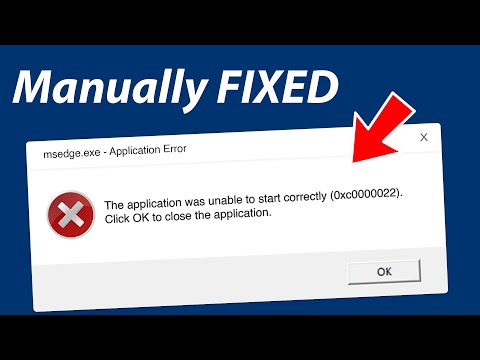Jika Anda adalah pengguna Internet Explorer, terkadang Anda mungkin menghadapi beberapa masalah. Anda harus tahu cara memperbaiki Internet Explorer untuk menghindari pemborosan waktu mencari solusi untuk masalah yang berbeda di Internet atau sebaliknya.
Masalahnya bisa beragam seperti:
- Internet Explorer macet, macet atau macet
- Internet Explorer tidak membuka tautan
- Pemecah Masalah Internet Explorer Perbaiki Ini
- IE tidak dapat menampilkan halaman web
- Pesan kesalahan Internet Explorer di halaman
- Pengatur Unduhan hilang di Internet Explorer
- Internet Explorer terbuka dan segera tutup
- Internet Explorer tidak menyimpan Pengaturan Riwayat
Daftar ini tidak komprehensif, tetapi indikatif. Ini tidak berarti Internet Explorer adalah browser yang buruk. Hal-hal ini terjadi dengan peramban lain juga. Dalam banyak kasus, langkah-langkah untuk memperbaiki Internet Explorer adalah sama, dan IE diperbaiki ketika Anda mengetahui add-on mana yang memberikan masalah. Ini juga berarti dalam banyak kasus, ini adalah satu atau lebih pengaya yang menciptakan masalah.
Cari Tahu Adanya Masalah

Perbaiki Internet Explorer
Untuk memperbaiki Internet Explorer, pertama-tama Anda perlu melihat apakah itu adalah masalah pembuatan tambahan. Untuk memeriksa hal yang sama, jalankan Internet Explorer tanpa add-on dan lihat performanya. Jika berjalan dengan baik, masalahnya adalah beberapa add-on.
Untuk menjalankan Internet Explorer tanpa add-on:
- Klik Mulai Menu
- Klik Semua Program
- Klik Aksesoris
- Klik Alat Sistem
- Klik Internet Explorer Tanpa add-on
Untuk mengisolasi add-on yang menciptakan masalah:
- Tekan ALT + T untuk membuka menu Tools
- Pilih Kelola Add-on
- Ketika jendela Kelola Add-on muncul, nonaktifkan semua bilah alat dan add-on lainnya
- Aktifkan satu pengaya
- Klik OK untuk menutup Kotak Dialog Kelola Add-on
- Uji kinerja IE
- Jika itu memberi masalah, add-on yang baru saja Anda aktifkan adalah pelakunya.
- Jika tidak ada masalah, terus aktifkan dan periksa kinerja IE sampai Anda menemukan yang memberi Anda masalah
- Saat Anda menemukan add-on yang bermasalah, cukup nonaktifkan atau hapus dari IE.
Jika Anda mengaktifkan semua add-on satu per satu dan masalahnya masih ada, beberapa pengaturan harus sudah diubah dalam Opsi Internet.
Di sinilah Anda perlu mengatur ulang Internet Explorer.
Setel ulang Internet Explorer
Untuk mereset Internet Explorer:
- Buka Panel Kontrol
- Buka Opsi Internet
- Buka Tab Tingkat Lanjut
- Klik pada Tombol Reset
- Konfirmasikan dengan mengklik OK
- Setelah pengaturan ulang, buka kembali Internet Explorer dan lihat apakah masalahnya hilang.
Kebetulan, Anda juga dapat me-Reset pengaturan Internet Explorer dengan mudah dengan Microsoft Fix It.
Jika masalah masih ada, Anda harus menginstal ulang Internet Explorer. Namun sebelum Anda melakukannya, coba gunakan utilitas Fix IE kami atau Pemecah Masalah Internet Explorer dan lihat apakah itu membantu Anda.
Ini menjelaskan cara memperbaiki Internet Explorer untuk masalah umum. Jika Anda memiliki pertanyaan, silakan tinggalkan komentar di bawah ini.
NB: Jika Anda bukan pengguna Internet Explorer, Anda mungkin ingin memeriksa tautan ini sebagai gantinya!
- Perbaiki: Google Chrome Membeku atau Menerjang di komputer Windows 7
- Fix: Mozilla Firefox Pembekuan atau Crashing pada komputer Windows.
Posting terkait:
- Tidak dapat membuka situs web tertentu di Chrome, Firefox, Edge, IE
- Internet Explorer telah berhenti berfungsi, macet, macet, macet di Windows 10/8/7
- Kelola atau Nonaktifkan Add-on & Ekstensi Browser di IE, Chrome, Firefox, Opera
- Fix: Penggunaan Memori Tinggi Internet Explorer
- Tidak dapat terhubung ke Internet? Cobalah Alat Perbaikan Internet Lengkap untuk Windows!